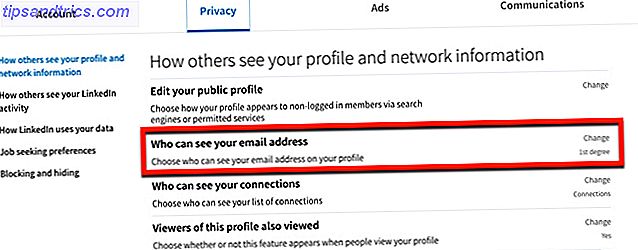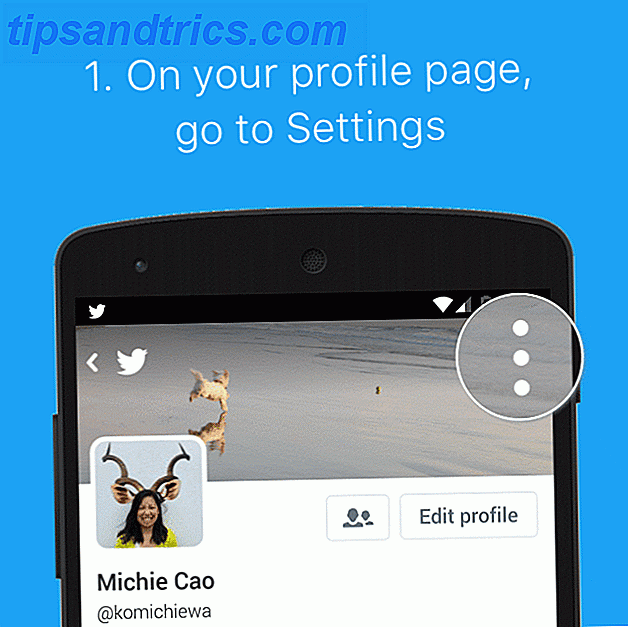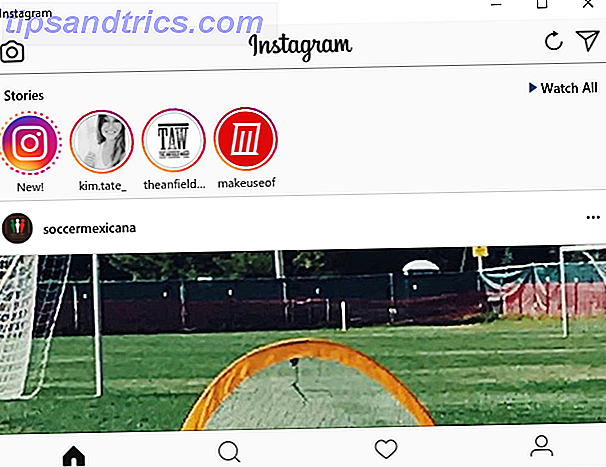El archivo Hosts de Windows se utiliza para asignar nombres de host a direcciones IP. Pero a menudo sucede que el malware lo modifica, a menudo con desafortunadas consecuencias para el usuario final. Aquí, Kannon Yamada explica cómo puede recuperar el control de su archivo de hosts después de una infección de malware.
Un lector pregunta:
¿Por qué no puedo modificar o reemplazar el archivo de host de Windows? Pasé por todos los aros necesarios. Lo intenté: abrir el archivo con el Bloc de notas de Windows, con permisos elevados; editar la seguridad en las propiedades del archivo de hosts; modificando directamente el archivo de hosts; reemplazando el archivo de host con un archivo modificado y eliminando el archivo de host original.
Cada vez que trato de editar la configuración de seguridad de donde se encuentra el archivo hosts, aparece un error que Notepad no puede guardar .
Cuando intenté modificar el archivo, dice que el archivo no existe y luego se elimina.
¡Por favor ayuda!
Respuesta de Kannon:
El archivo Hosts de Windows ofrece a los usuarios una herramienta de extraordinaria potencia. Este es un archivo de texto, comúnmente utilizado para mapear manualmente nombres de host a direcciones IP, pero puede ser abusado. En las manos equivocadas, puede bloquear o incluso redirigir a los usuarios de un sitio a otro. Esto le da una gran capacidad como herramienta para el bien y el mal.
Como una herramienta para el mal, juega un papel en la propagación del malware . Por eso, algunos programas antimalware evitan que los usuarios modifiquen este archivo, incluso si han adquirido los permisos correctos. Si tuviese que apuñalar salvajemente su problema, diría que el problema se extiende desde un software anti-malware o de firewall demasiado entusiasta, o una infección de malware .
La respuesta corta : deshabilite su software anti-malware o firewall. Luego edite el archivo de hosts con permisos elevados. O ejecute un análisis anti-malware. Luego edite el archivo de hosts con permisos elevados.
Este artículo explica por qué el malware ataca el archivo de host y el proceso muy corto para editar el archivo de host de Windows. Sin embargo, ten cuidado, ya que una infección de malware existente puede provocar más infecciones, incluido el ransomware (cómo vencer al ransomware Do not Pay Up - Cómo vencer al ransomware! No pagar - Cómo vencer al ransomware! Solo imagina si apareció alguien en su puerta y dijo: "Oye, hay ratones en tu casa que no sabías. Danos $ 100 y nos desharemos de ellos." Este es el Ransomware ... Leer más), keyloggers, y cosas peores .

Por qué el malware ataca el archivo de host
Puede que se pregunte: ¿por qué el malware modificaría o impediría el acceso al archivo Hosts?
Considere esto : ¿qué primer paso puede hacer un usuario infectado de malware después de que se dan cuenta de una infección? Van a intentar eliminar el malware, ¿verdad?
Si nunca instalaron una solución antimalware, podrían buscar software antimalware. En este caso, si el archivo Hosts impide a los usuarios acceder a los sitios web de antivirus. Si el archivo Hosts redirige a los usuarios del sitio antivirus a un sitio web falso, es posible instalar malware adicional, como un registrador de pulsaciones (cómo detener los registradores de pulsaciones de teclas. No caiga víctima en Keyloggers: utilice estas importantes herramientas anti-keylogger Don ' t Víctima de caída de Keyloggers: utilice estas herramientas importantes Anti-Keylogger En casos de robo de identidad en línea, los keyloggers desempeñan una de las funciones más importantes en el acto real de robo. Si alguna vez le han robado una cuenta en línea, ya sea fue para ... Leer más).
Si las víctimas poseen un software antimalware, pervertir el archivo Hosts evita que el software antimalware actualice su base de datos de malware, lo que reduce la detección precisa de malware. Ambos tipos de ataques bloquean la protección eficaz contra malware.
Primero, vamos a darle una actualización rápida sobre cómo arreglar su archivo de hosts sin una infección de malware. Luego, vamos a hablar sobre qué hacer si se ha infectado, ya sea arreglando el archivo de hosts o restableciéndolo a la configuración de fábrica.
Editar el archivo de host (sin una infección de malware)
Hemos cubierto la edición del archivo de host de Windows. ¿Qué es el archivo de host de Windows? Y 6 formas sorprendentes de usarlo ¿Qué es el archivo de host de Windows? Y 6 formas sorprendentes de usarlo El archivo Hosts de Windows le permite definir qué nombres de dominio (sitios web) están vinculados a qué direcciones IP. Tiene prioridad sobre sus servidores DNS, por lo que sus servidores DNS pueden decir que facebook.com está vinculado a ... Leer más. Aquí hay una actualización rápida: primero, apague su software o firewall antimalware . Luego proceda a editar el archivo de hosts. Editar el archivo de hosts solo requiere un editor de texto (todos los paquetes de sistemas de Windows en al menos dos tipos de editores de texto), aunque recomendamos utilizar Notepad ++ (comenzar con complementos para Notepad ++ 3 Práctico Notepad incorporado Características para principiantes [Windows] 3 Handy Built-In Notepad ++ Características para principiantes [Windows] Este verano, he usado Notepad ++ para mis prácticas bastante, así que puedo ver por qué casi todos los desarrolladores y programadores que conozco lo prefieren, sin mencionar los miles de Notepad ++ fanáticos que ... Leer más).
En Windows Search, escriba Wordpad o Notepad, luego haga clic con el botón derecho en Wordpad / Notepad y seleccione Ejecutar como administrador en el menú contextual. Esto inicia Wordpad / Notepad con permisos administrativos.

Desde Wordpad, elija Archivo y luego Abrir y elija hosts del siguiente directorio:
C: \ Windows \ System32 \ drivers \ etc \ hosts
En este punto, deberá iniciar su aplicación de edición de texto con permisos elevados. Esto permite que el programa en cuestión modifique archivos de sistema operativo sensibles. Sin este paso crucial, los intentos de modificar el archivo de hosts fallarán. Para abrir con permisos elevados
Este es el aspecto del archivo Hosts, una vez abierto:

La mayoría de los usuarios no deberían notar ningún tipo de cambio en esta sección. Si observa algo (especialmente cualquier nombre de dominio) que no está escrito cerca de un signo #, busque en Google y vea qué aparece.
Editando el archivo de hosts con una infección de malware
Si solo desea debilitar el control del malware, simplemente deberá repetir las instrucciones de Editar el archivo de hosts de Windows, con una diferencia clave: primero debe iniciar la computadora en Modo a prueba de fallos (cómo iniciar Windows 8 Cómo iniciar en Modo seguro en Windows 8 Cómo iniciar en modo seguro en Windows 8 En modo seguro, puede solucionar problemas y solucionar problemas de Windows. Cuando ingresa al modo seguro, Windows carga un entorno mínimo que garantiza un sistema estable. Lea más o Windows 10 en Safe Modo Cómo arrancar en Windows 10 Modo seguro Cómo iniciar en Windows 10 Modo seguro El Modo a prueba de fallos es una función de resolución de problemas incorporada que le permite solucionar problemas en la raíz, sin interferir con aplicaciones no esenciales. Puede acceder al Modo a prueba de varias maneras: incluso si Windows 10 ya no se inicia. Leer más). Esto evita que el malware se cargue mientras edita el archivo, lo que reduce su capacidad de interferir con sus esfuerzos antimalware.

Sin embargo, si ha visto alguna de las indicaciones de una infección de malware 10 pasos a seguir cuando descubre malware en su computadora 10 pasos a seguir cuando descubre malware en su computadora Nos gustaría pensar que Internet es un lugar seguro para Pasamos nuestro tiempo (tos), pero todos sabemos que hay riesgos en cada esquina. Correo electrónico, redes sociales, sitios web maliciosos que han funcionado ... Leer más, querrá realizar una cirugía de malware de inmediato . Por ejemplo, obtener redirecciones de sitios web, pop-ups y muchas páginas en blanco a menudo indica algún tipo de infección. La mejor forma de buscar este tipo de infecciones es reiniciar su computadora en modo seguro e iniciar un análisis de malware. Aquí está nuestra guía de eliminación de malware. La Guía completa para la eliminación de malware La guía completa para la eliminación de malware El malware está en todas partes en estos días, y erradicar el malware de su sistema es un proceso largo que requiere orientación. Si crees que tu computadora está infectada, esta es la guía que necesitas. Lee mas .
Debido a que el malware puede hacer cosas terribles, como instalar keyloggers (o redireccionarlo de sitios legítimos a sitios de malware), le recomendamos un tratamiento proactivo y agresivo. Por favor, ocúpese del problema antes de usar la computadora para realizar un trabajo importante.
Restablecer el archivo de hosts de Windows
Una vez que el malware inflija daño en el archivo de host, tendrá que repararlo después de eliminar la infección de malware. Afortunadamente, Microsoft pone a disposición una herramienta de reparación Fix It que actualiza automáticamente el archivo a su estado original de fábrica. Descargar el archivo Fix It y ejecutar el ejecutable, hará el truco.